إدارة ملف Hosts المحلي على macOS باستخدام ServBay
في نظام macOS، يعتبر ملف /etc/hosts من الملفات النــظامية الهامة، إذ يُستخدم لربط أسماء النطاقات (hostnames) بعناوين IP محددة. وهذه الخاصية مهمة جداً في تطوير الويب المحلي، أو اختبار الخدمات المحددة، أو محاكاة بيئة الإنتاج، أو حتى حجب بعض المواقع. عادةً ما يتطلب تحرير ملف /etc/hosts يدوياً صلاحيات المدير وقد يكون عرضة للأخطاء. يوفر ServBay واجهة رسومية بديهية وسهلة الاستخدام تتيح لك عرض، إضافة، تعديل، تعليق (تعطيل مؤقت)، وحذف السجلات داخل ملف hosts المحلي بسهولة، مما يبسط عملية الإدارة بشكلٍ كبير. في هذا المقال، ستجد شرحاً مفصلاً لكيفية الاستفادة من إمكانيات ServBay لإدارة ملف hosts المحلي بكفاءة ومرونة.
عرض محتوى ملف Hosts المحلي
يوجد ملف hosts في المسار /etc/hosts. من خلال ServBay يمكنك الاطلاع بسهولة على محتوى ملف hosts الحالي بدون الحاجة إلى فتح الطرفية أو استخدام محرر نصوص.
خطوات العرض
- افتح واجهة إدارة ServBay.
- انتقل إلى قسم
DNSمن القائمة الجانبية. - في منطقة المحتوى اليمنى، قم بالتمرير لأسفل حتى ترى لوحة
Hosts file. - سيعرض ServBay محتوى ملف
/etc/hostsالحالي بشكل مباشر وفوري.
عبر واجهة ServBay، يمكنك رؤية جميع سجلات تعيين النطاقات إلى عناوين IP بالكامل، بما في ذلك السجلات التي أضافها ServBay تلقائياً وتلك التي أضفتها أو عدّلتها أنت يدوياً.
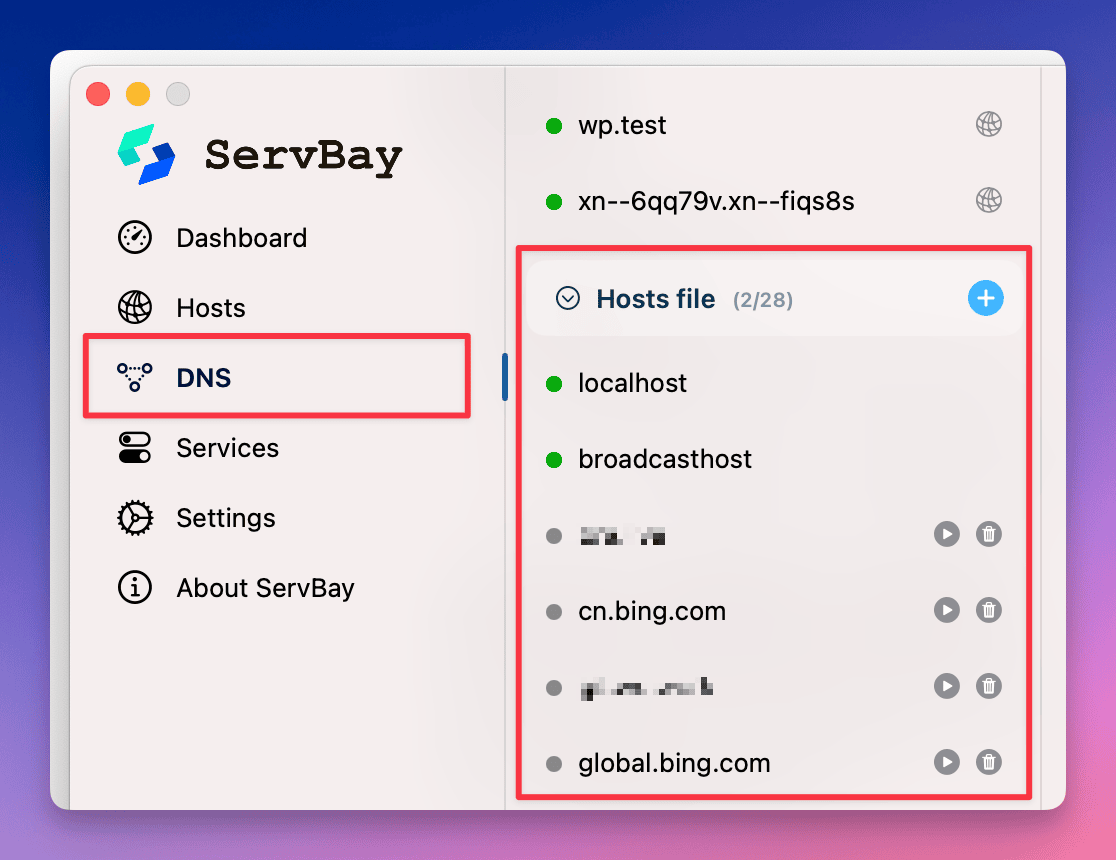
إضافة سجل جديد إلى ملف Hosts
خلال عمليات التطوير أو الاختبار قد تحتاج لتعيين نطاق معين إلى عنوان IP من اختيارك (مثل تعيين servbay.demo إلى 127.0.0.1 للإشارة إلى الخادم المحلي). يتيح لك ServBay إضافة سجل جديد إلى ملف hosts المحلي بكل سهولة.
خطوات الإضافة
- افتح واجهة إدارة ServBay.
- انتقل إلى قسم
DNSمن القائمة الجانبية. - في لوحة
Hosts fileعلى اليمين، اضغط على زر+الموجود أعلى القائمة. - في مربع الإدخال الظاهر، أدخِل السجل الذي تود إضافته بصيغة
اسم_النطاق عنوان_IP. مثلاً:127.0.0.1 - اضغط على زر
إضافة.
بعد الضغط على إضافة، سيضيف ServBay السجل الجديد لتعيين النطاق إلى عنوان الـ IP في ملف /etc/hosts. لاحظ أن تعديل ملف hosts غالباً يتطلب صلاحيات المدير، لذا سيطلب منك ServBay تصريح النظام عند الحاجة.
TIP
يتيح لك ServBay تعيين عدة عناوين IP لنفس اسم النطاق، ويدعم أيضاً عناوين IPv6. يمكن فصل عدة عناوين IP بفاصلة إنجليزية (,). على سبيل المثال: 127.0.0.1, ::1
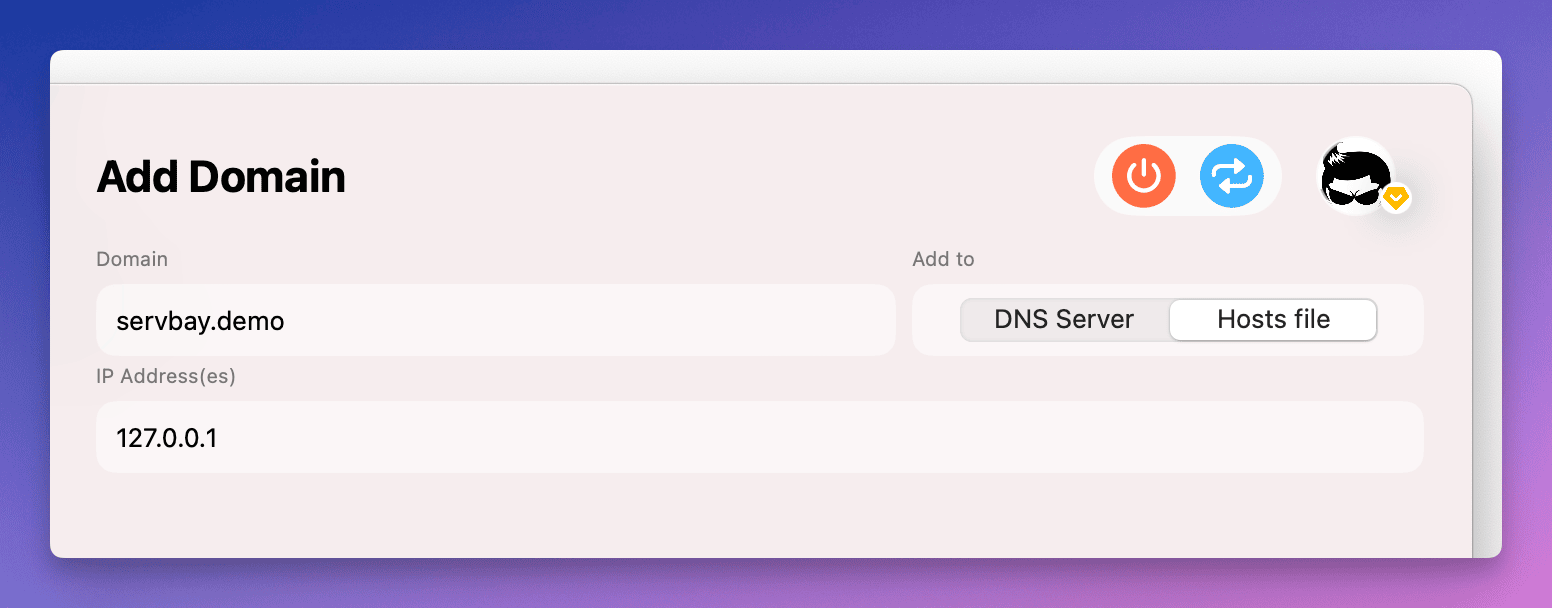
تعديل سجل موجود في ملف Hosts
أحياناً تحتاج لتعديل عنوان الـ IP المعين لاسم نطاق مُحدد. عبر ServBay يمكنك تعديل أي سجل داخل ملف hosts المحلي بكل سهولة.
خطوات التعديل
- افتح واجهة إدارة ServBay.
- انتقل إلى قسم
DNSمن القائمة الجانبية. - في لوحة
Hosts fileعلى اليمين، ابحث عن السجل الذي ترغب بتعديله. - اضغط على صف السجل.
- سيظهر لك في اليمين لوحة التحرير، عدّل اسم النطاق أو عنوان الـ IP حسب الحاجة. مثلاً: تغيير
127.0.0.1إلى10.0.0.1. - عند الانتهاء، اضغط زر
حفظ.
سيقوم ServBay بتحديث السجل المطلوب داخل ملف /etc/hosts. وكما في إضافة السجل، قد يتطلب ذلك صلاحيات المدير.
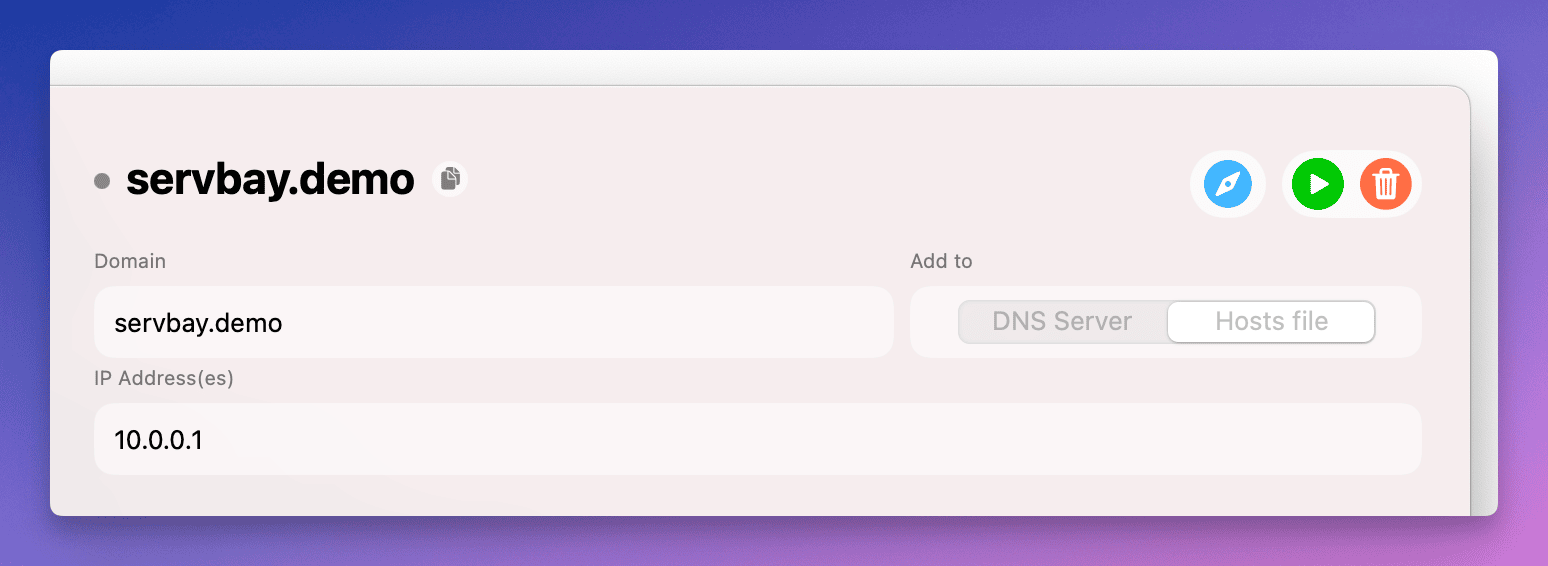
تعليق تعيين سجل في ملف Hosts بشكل مؤقت
في بعض الحالات قد ترغب بتعطيل تفعيل سجل معين في hosts مؤقتاً دون حذفه نهائياً. ServBay يساعدك على ذلك بسهولة.
خطوات التعليق
- افتح واجهة إدارة ServBay.
- انتقل إلى قسم
DNSمن القائمة الجانبية. - في لوحة
Hosts fileعلى اليمين، ابحث عن السجل الذي تريد تعليق تفعيله مؤقتًا. - اضغط على زر
تعليق(عادةً يكون أيقونة إيقاف مؤقت) الموجود يمين صف السجل المطلوب.
عند الضغط على زر تعليق، سيُضيف ServBay رمز التعليق (#) في بداية السطر لجعل السجل غير نشط مؤقتاً دون حذفه فعلياً من الملف. ويتغير لون الأيقونة بجانب السجل من الأخضر إلى الرمادي ليعبر بوضوح عن أن السجل مُعلق. يفيد ذلك عند اختبار أو تجربة تغييرات مؤقتة في التعيينات.
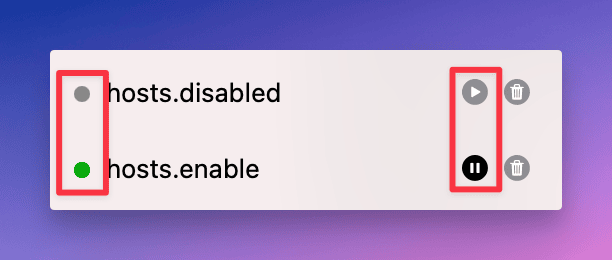
حذف سجل من ملف Hosts
عندما لا تعد بحاجة لسجل تعيين نطاق محدد، يمكنك حذفه من ملف hosts المحلي مباشرة عبر ServBay.
خطوات الحذف
- افتح واجهة إدارة ServBay.
- انتقل إلى قسم
DNSمن القائمة الجانبية. - في لوحة
Hosts fileعلى اليمين، ابحث عن السجل الذي تود حذفه. - اضغط على زر
حذف(عادةً يكون أيقونة سلة المهملات) يمين صف السجل. - سيظهر لك إشعار لتأكيد الحذف. وافق على التأكيد.
بعد التأكيد، سيحذف ServBay السجل المختار من ملف /etc/hosts. وقد يُطلب منك صلاحيات المدير لتنفيذ الحذف.
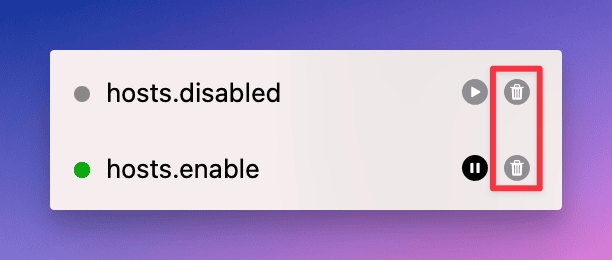
الأسئلة الشائعة (FAQ)
س: ما الفرق بين تعليق السجل وحذفه؟
ج: عند تعليق السجل (باستخدام ميزة التعليق في ServBay)، يتم إضافة رمز التعليق # في بداية السطر ليصبح غير نشط مؤقتاً، لكنه يبقى محفوظاً في الملف. بينما الحذف يزيل السطر بالكامل. يفيد التعليق في إيقاف المؤقت وتسهيل الاستعادة لاحقاً، بينما الحذف يعتبر دائم.
س: ما هي السجلات التي يضيفها ServBay تلقائياً؟
ج: قد يضيف ServBay تلقائياً بعض السجلات اللازمة لخدماته الداخلية أو المواقع الافتراضية (مثل servbay.host أو servbay.demo) وغالباً تكون هذه التعيينات إلى 127.0.0.1 أو ::1. هذه السجلات ضرورية لعمل ServBay بشكل صحيح، ويوصى بعدم تعديلها أو حذفها إلا إذا كنت متأكداً من الوظيفة والتأثير.
الخلاصة
مع الواجهة الرسومية البسيطة التي يوفرها ServBay، أصبحت إدارة ملف /etc/hosts المحلي في macOS أسهل من أي وقت مضى. يمكنك عرض، إضافة، تعديل، تعليق أو حذف السجلات من دون عناء أو أخطاء التحرير اليدوي. إدارة ملف hosts بشكل فعال من أهم ركائز تطوير واختبار البرمجيات محلياً، وتأتي ميزات إدارة الـ Hosts في ServBay لتوفر لك هذه المرونة وسرعة التهيئة لبيئة العمل، حتى تركز بالكامل على التطوير والابتكار.

